Backspace-toets werkt niet? Hoe het te repareren en alternatieven

Daarom hebben veel gebruikers gevraagd wat ze moeten doen met betrekking tot de backspace-toets die niet werkt op hun laptops of het alternatief voor de sleutel. Daarom zullen we de stappen voor het oplossen ervan in deze handleiding bespreken.
Waarom werkt mijn backspace-toets niet?
Hoe repareer ik mijn backspace-toets als deze niet werkt?
Voordat u verder gaat met het oplossen van problemen, kunt u de onderstaande voorbereidende controles observeren:
Als de bovenstaande voorlopige controles kunnen verhelpen dat de backspace-toets niet werkt, ga dan verder met de onderstaande oplossingen:
1. Schakel plaktoetsen en filtertoetsopties uit
- Druk op Windowsde + Itoetsen om de app Instellingen te openen .
- Klik op Toegankelijkheid en klik op Toetsenbord in het menu aan de linkerkant.
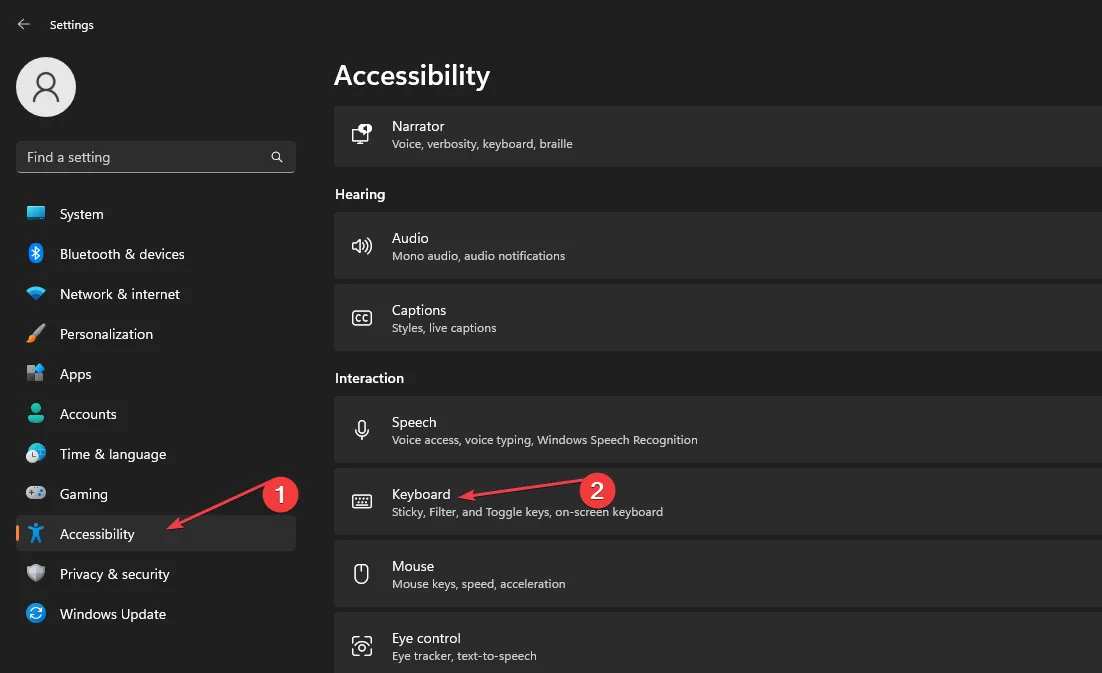
- Zoek de optie Plaktoetsen en schakel de optie Druk één toets tegelijk uit voor sneltoetsen.
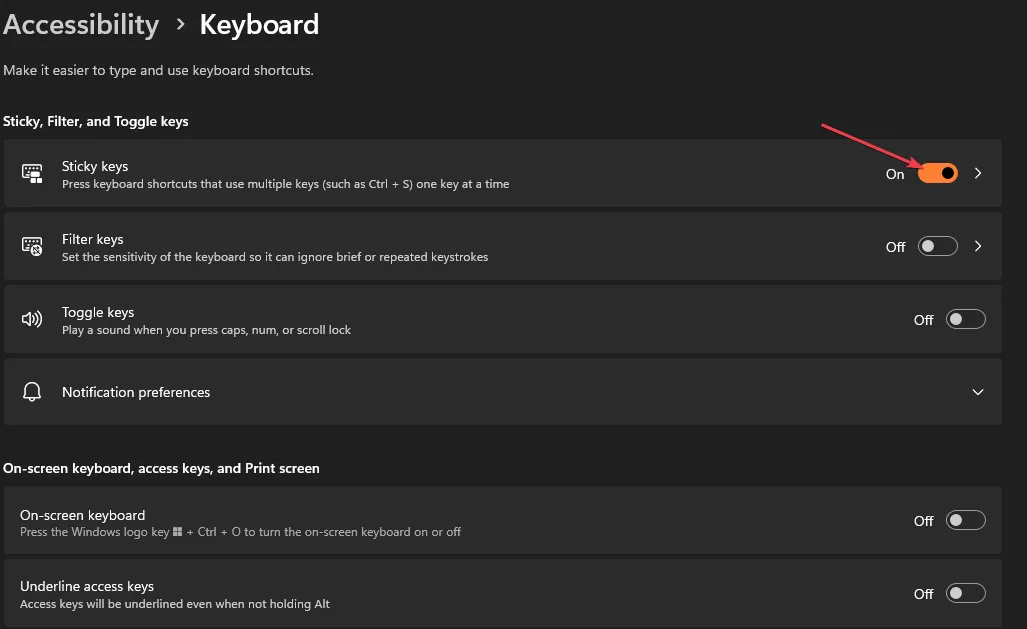
- Klik op de koppeling Filtertoetsen, schakel Korte of herhaalde toetsaanslagen negeren uit.
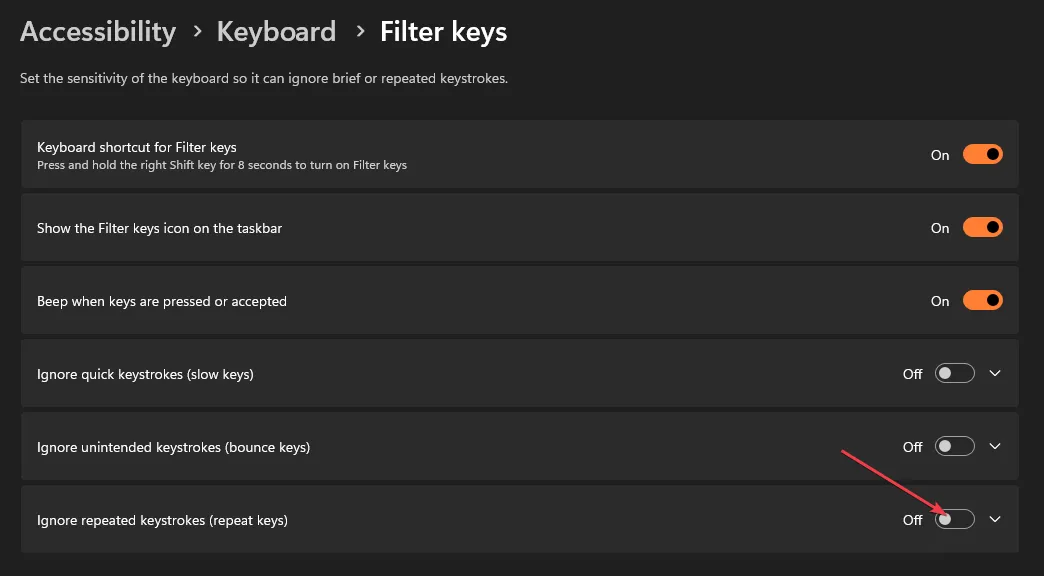
- Sluit de app Instellingen en start de pc opnieuw op om de wijzigingen door te voeren.
Als u de Sticky- en Filter-toetsen uitschakelt, worden hun respectieve functies gedeactiveerd wanneer u op de aangewezen toetscombinaties drukt of aan de specifieke criteria voldoet. Het lost knopcombinaties op die van invloed kunnen zijn op de functionaliteit van de backspace-toets.
2. Voer de probleemoplosser voor het toetsenbord uit
- Druk op Windowsde + Itoets om de app Instellingen te openen.
- Klik op Systeem, selecteer vervolgens Problemen oplossen in het rechterdeelvenster en klik op Andere probleemoplossers.
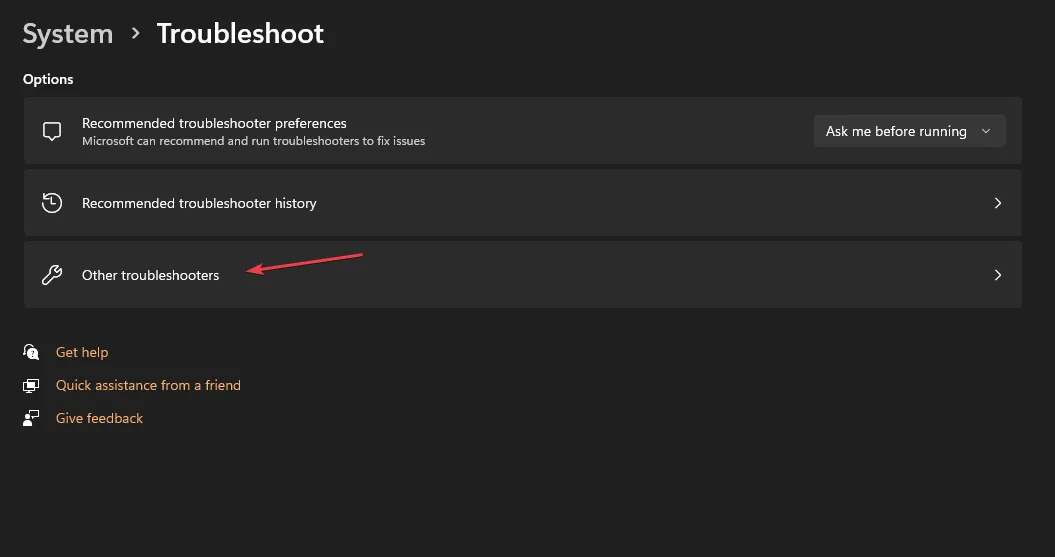
- Klik vervolgens op de knop Uitvoeren tegen het toetsenbord.
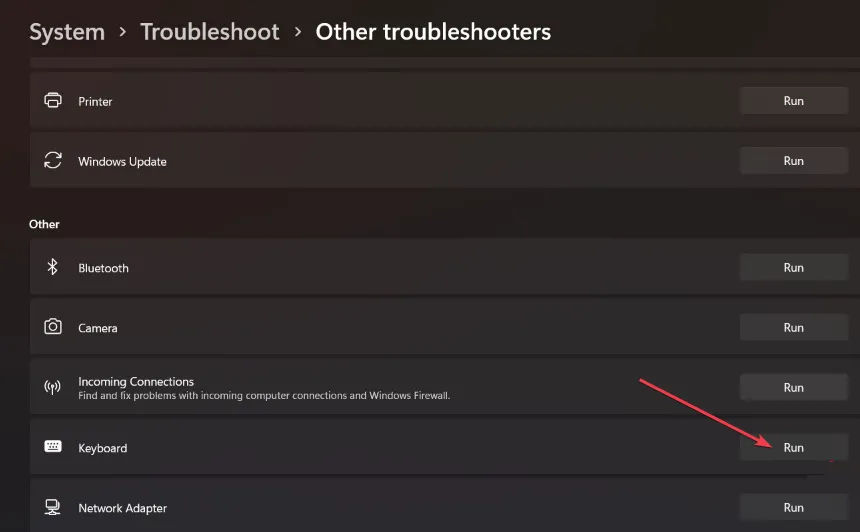
- Wacht tot de probleemoplosser de toetsenbordproblemen op uw computer heeft gevonden en opgelost.
Als u de probleemoplosser voor het toetsenbord uitvoert, worden de problemen gevonden en opgelost die ervoor zorgen dat de backspace-toets niet goed werkt op uw laptop.
3. Werk uw toetsenbordstuurprogramma’s bij
- Druk op de toetsen Windows+ om het venster Uitvoeren te openen , typ devmgmt.msc en klik op OK om Apparaatbeheer te openen.R
- Vouw het item Toetsenborden uit, klik met de rechtermuisknop op de toetsenbordapparaten en selecteer Stuurprogramma bijwerken in het vervolgkeuzemenu.
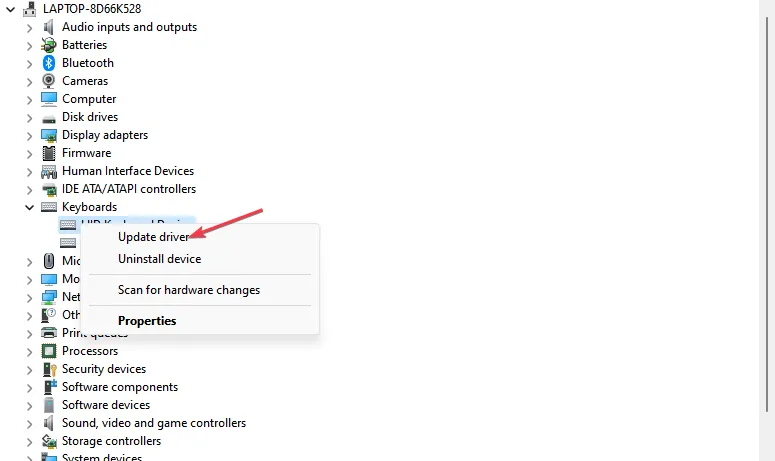
- Klik op Automatisch zoeken naar bijgewerkte stuurprogrammasoftware .

- Start uw computer opnieuw op en controleer of het probleem zich blijft voordoen.
Door het toetsenbordstuurprogramma bij te werken, worden bugs verholpen die van invloed zijn op het apparaat en worden de nieuwste functies geïnstalleerd om de prestaties te verbeteren. Het lost ook compatibiliteitsproblemen op die het probleem veroorzaken:
4. Installeer het toetsenbordapparaat opnieuw
- Druk op de toetsen Windows+ om het venster Uitvoeren te openen , typ devmgmt.msc en klik op OK om Apparaatbeheer te openen.R
- Vouw het item Toetsenborden uit, klik met de rechtermuisknop op de toetsenbordapparaten en selecteer Apparaat verwijderen in het vervolgkeuzemenu.
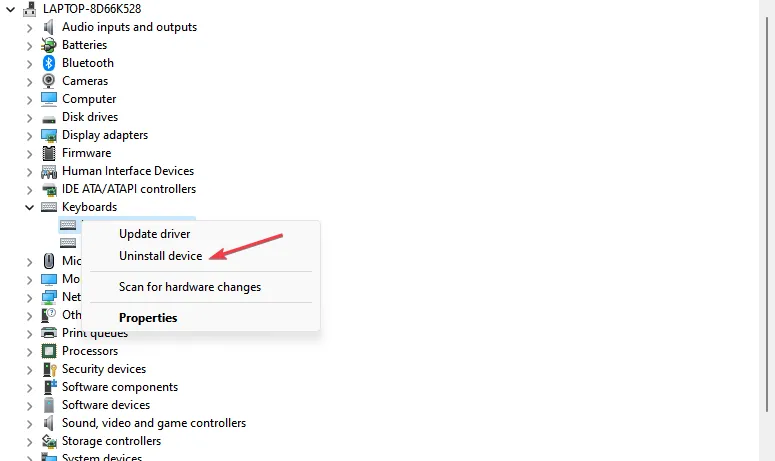
- Klik op Verwijderen in het bevestigingsvenster en wacht tot het proces is voltooid.

- Start uw pc opnieuw op en het zal automatisch het ontbrekende stuurprogramma installeren.
Door het toetsenbord opnieuw te installeren, worden corrupte apparaatbestanden, instellingsproblemen en andere toetsenbordgevoelens opgelost waardoor de backspace-toets niet werkt.
Wat is de alternatieve sleutel voor Backspace?
Het alternatief voor de Backspace-toets is de Delete-toets. Terwijl de Backspace-toets tekens aan de linkerkant van de cursor verwijdert, verwijdert de Delete-toets tekens aan de rechterkant.
Het kan in sommige contexten echter ook een alternatief zijn voor Backspace. Volg deze stappen om tekens links van de cursor te verwijderen met de Delete-toets:
- Plaats de cursor achter het teken dat u wilt verwijderen (rechts van het teken).
- Druk op de Deletetoets op je toetsenbord.
Het teken links van de cursor moet worden verwijderd.
Is er een alternatieve toets als mijn backspace-toets niet werkt?
Naast de Deletesleutel zijn er geen alternatieven voor de Backspacesleutel die u kunt gebruiken, aangezien de Deletesleutel zich anders gedraagt.
U kunt software voor toetsenbordtoewijzing gebruiken om elke andere toets toe te wijzen om als Backspace te werken, maar dat is slechts een softwarematige oplossing.
Als u vragen of suggesties heeft met betrekking tot deze gids, kunt u deze plaatsen in het opmerkingengedeelte.



Geef een reactie